批量导入功能
您可以批量创建用户和用户组,也可以将它们从目录服务批量导入 Workspace ONE UEM。
进行批量导入意味着,采用提供的模板(逗号分隔值格式),使用您自己的数据进行填写,然后上载完成的模板。
注意:可下载的模板文件是从 Workspace ONE UEM Console 提供的,特定于并位于所需的批量导入类型中。从以下链接中选择,以查看在 Workspace ONE UEM Console 中访问这些下载所需的特定导航路径。
外部 LDAP 和 AD 用户目录中的更改
一旦将您的用户和用户组批处理列表上载后,对您的外部 LDAP/AD 用户目录的更改不会在 Workspace ONE UEM 中更新。您必须手动更新这些更改或将其作为新批次上载。
批量导入用户和设备
您可以将多个用户和设备批量导入控制台。您还可以通过导航到帐户 > 用户 > 批量状态来检查批处理作业的状态。
“批处理状态”屏幕会显示您请求的所有批量导入作业列表,包括作业状态。
要开始批量导入用户或设备的过程,请执行以下步骤。
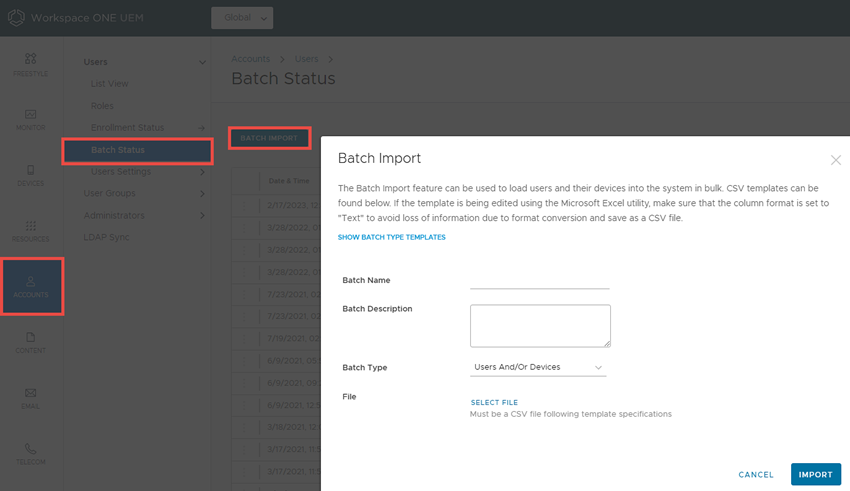
- 导航到账户 > 用户 > 批处理状态或设备 > 生命周期 > 注册状态 > 添加,然后选择批量导入。
- 输入批处理名称和批处理描述等基本信息。
- 从批处理类型下拉菜单中选择适用的批处理类型。
- 选择并下载与您正在进行的批量导入的类型最匹配的模板。从以下选项中选择。
- 列入拒绝列表的设备 - 按 IMEI、序列号或 UDID 导入已知的不合规设备列表。不允许列入拒绝列表中的设备进行注册。如果列入拒绝列表中的设备尝试进行注册,会被自动阻止。
- 列入允许列表的设备 - 按 IMEI、序列号或 UDID 导入预先批准的设备。使用此模板导入一组已知的受信任设备。与此设备相关联的所有权和组 ID 会在注册期间自动应用。
- 用户和/或设备 – 在简单和高级 CSV 模板之间进行选择。简单模板仅提供最常用的选项,而高级模板则提供所有、未删减的导入选项。
- 更改组织组 – 将用户转移到不同的组织组。
-
打开 CSV 文件。确认用户是否属于注册组织组 (OG)。
该 CSV 文件具有几个与添加/编辑用户页面上的选项相对应的列。打开 CSV 模板时,请注意模板的每列中均存在示例数据。显示的示例数据用来通知您需要哪种类型的数据以及这些数据必须采用什么格式。请勿偏离示例数据提供的格式。
注意:CSV(逗号分隔值)文件只是一个扩展名从“TXT”更改为“CSV”的文本文件。它以纯文本形式存储表格数据(文本和数字)。文件的每一行都是一条数据记录。每个记录包含以逗号分隔的一个或多个字段。CSV 文件可以使用任何文本编辑器以及 Microsoft Excel 打开和编辑。
-
导航到组与设置 > 所有设置 > 设备与用户 > 常规 > 注册,然后选择分组标签页。
如采用基于目录的注册,每个用户的安全类型必须为目录。
结果: 如果组 ID 分配模式设置为默认,那么您的用户属于注册组织组。
-
输入关于您的用户的数据(例如适用的设备信息等),然后保存文件。
- 返回到“批量导入”页面,然后选择选择文件以查找和上传您之前下载并填写的 CSV 文件。
- 选择保存。
批量导入用户组
为了节省时间,您可以将多个轻型目录访问协议 (LDAP)/Active Directory (AD) 用户组导入到 Workspace ONE UEM Console。您可以通过填写提供的模板并上载来批量导入用户组,使用的方法和逐个导入用户几乎相同。
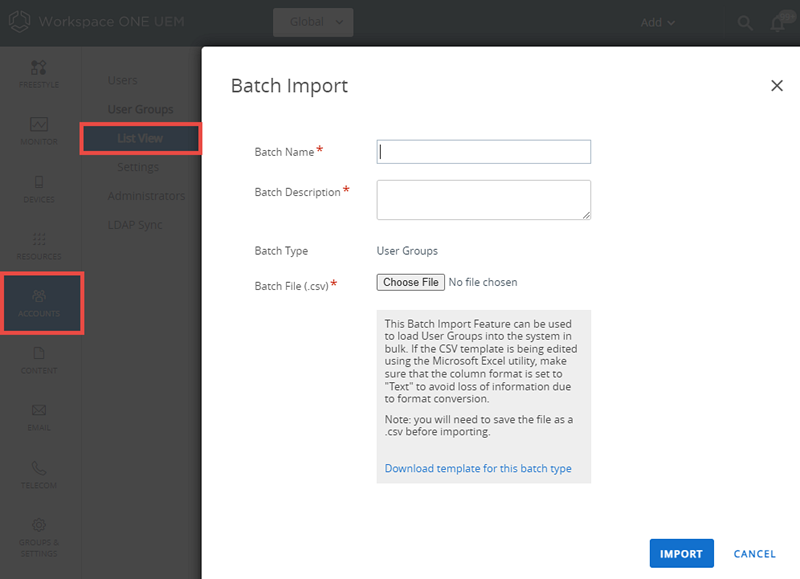
- 导航到帐户 > 用户组 > 列表视图,然后选择添加。
- 选择批量导入。
- 在 Workspace ONE UEM Console 内输入批处理名称和批处理描述等基本信息。
- 在批处理文件 (.csv) 下,选择选择文件按钮来查找和上载已完成的 CSV 文件。
- 此外,也可选择下载此批处理类型的模板链接,保存逗号分隔值 (CSV) 文件,并将它用于准备新的导入文件。
- 打开 .CSV 文件,其中有几列与添加用户组页面显示的设置相对应。带有星号的列为必填项,必须输入数据。保存文件。
- CSV 文件模板中的最后一列标题为“GroupID/Manage(Edit and Delete)/Manage(Users and Enrollment)/UG assignment/Admin Inheritance”。此列标题对应于设置,并遵循编辑用户组页面的权限标签页的逻辑。有关详细信息,请参阅用户组中标题为编辑用户组权限的部分。
- 选择导入。
- 如果无法成功完成“批量”导入,可选择账户 > 批处理状态来查看和排查错误。单击错误超链接查看所发生的具体批量导入错误。
使用批量导入功能编辑基本用户
利用批量导入功能,您能够以组为单位来编辑和移动用户,而非一次仅限一个用户。为了使此过程正常运行,用户必须存在于 Workspace ONE UEM 中。在 CSV 文件中编辑以下设置并使用批量导入功能上传此文件。
在进行批量导入的过程中,可以通过更改上传的 CSV 文件中的某些列,一次性编辑和移动一组用户而非一个用户。此类列操作仅适用于两种类型的用户身份验证:基本用户身份验证和身份验证代理。
- 密码(仅基本)。
- 名字。
- 中间名。
- 姓氏。
- 电子邮件地址。
- 电话号码。
- 移动电话号码。
- 部门。
- 电子邮件用户名。
- 电子邮件密码。
- 授权的组织组(仅给定组 ID 及以下级别)。
- 注册用户类别(此类别应当可供用户访问,否则将其默认设置为 0)。
- 注册用户角色(此角色应当可供用户访问,否则将假定组织组的默认角色)。
此类基本用户编辑操作仅适用于基本用户身份验证和身份验证代理。有关这些身份验证类型和其他身份验证类型的详细信息,请参见用户身份验证类型
通过批量导入在组织组之间移动用户
批量导入功能用于将多个用户移至不同的组织组。
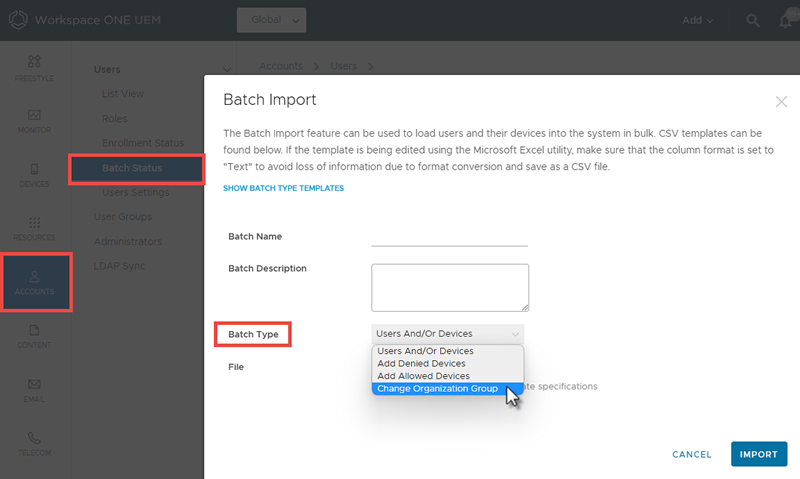
- 导航到账户 > 用户 > 批处理状态或设备 > 生命周期 > 注册状态 > 添加,然后选择批量导入。
- 从批量导入屏幕,在 Workspace ONE UEM Console 内输入“批处理名称”和“批处理描述”等基本信息。
- 选择标题为显示批处理类型模板屏幕顶部的蓝色链接,然后向下滚动并选择下载包含更改组织组的示例的模板。
- 将示例模板 CSV 文件保存到 PC 上的某个位置。
- 使用 MS Excel 或记事本打开保存的 CSV 文件,然后输入用户现有组织组的适用 Group ID、待移动的用户名,以及用户的新组织组的目标组 ID。将示例内容替换为您自己环境中的数据时,请确保保留与示例相同的格式和语法。偏离可接受的格式将导致导入失败。
- 保存包含所有自定义的已修改 CSV 文件。这是 Workspace ONE UEM 移动用户时使用的一组说明。
- 返回到“批量导入”屏幕,选择选择文件来查找和上载所保存的 CSV 文件,然后选择打开。
- 选择保存。